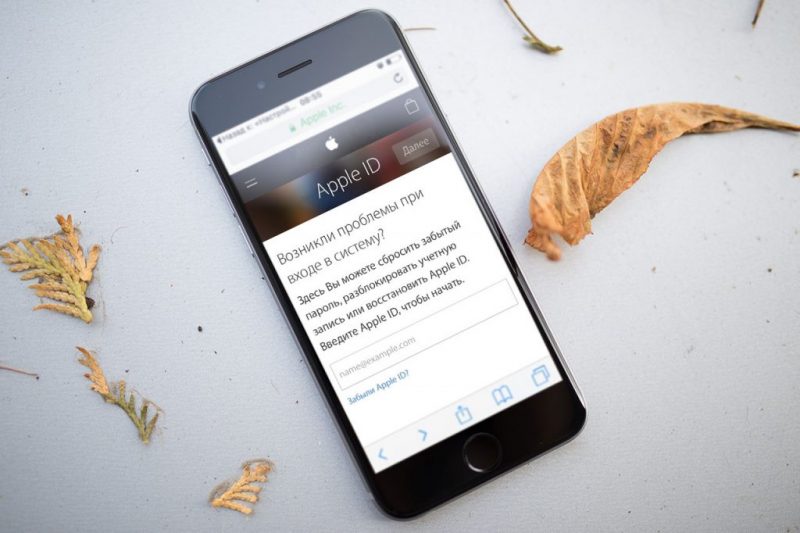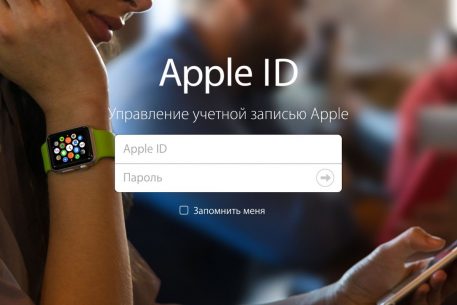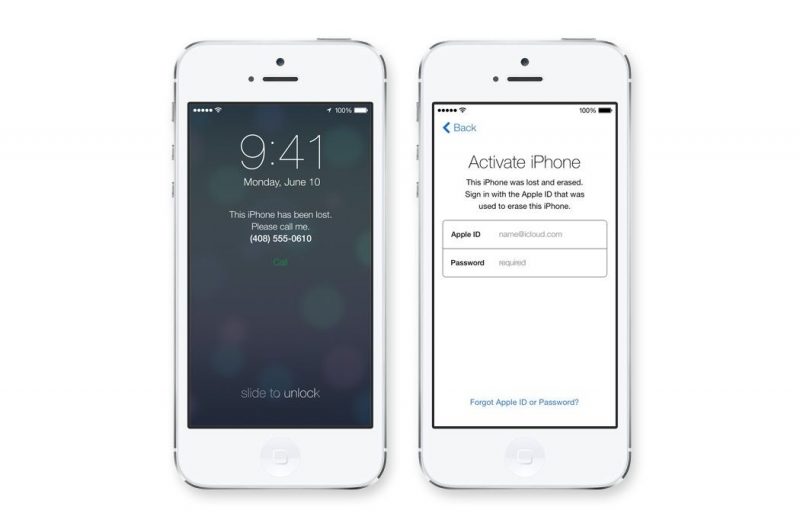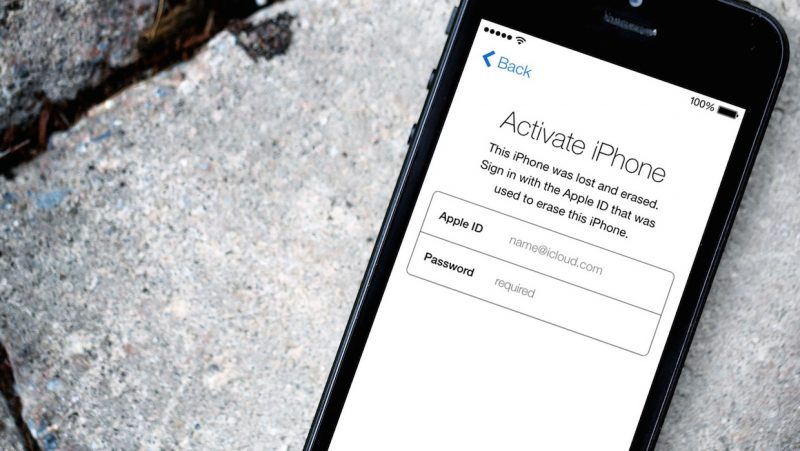- Если вы забыли свой идентификатор Apple ID
- Проверьте электронные письма от Apple во входящей почте
- Проверьте, не выполнен ли уже вход с помощью идентификатора Apple ID
- На iPhone, iPad или iPod touch
- На компьютере Mac
- На компьютере с Windows
- Другие способы узнать свой идентификатор Apple ID
- Узнаем забытый Apple ID
- Узнаем Apple ID на iPhone, iPad или iPod Touch, на котором выполнен вход
- Вариант 1: через App Store
- Вариант 2: через iTunes Store
- Вариант 3: через «Настройки»
- Вариант 4: через приложение «Найти iPhone»
- Узнаем Apple ID на компьютере через iTunes
- Способ 1: через меню программы
- Способ 2: через медиатеку iTunes
- Если ни один способ не помог
- Как узнать Apple ID: способы и варианты, пошаговая инструкция
- Как узнать Apple ID через AppStore
- Чтобы получить нужную информацию, потребуется сделать следующее:
- С помощью iTunes Store
- Чтобы узнать пароль apple id через iTunes Store, нужно действовать в таком порядке:
- Для этого требуется сделать следующее:
- На заблокированном iPhone
- Как узнать пароль Apple ID
- Существует ещё два проверенных способа получения необходимых для доступа к учётной записи сведений:
- Способ выяснить Apple ID прошлого владельца устройства
Если вы забыли свой идентификатор Apple ID
Ваш идентификатор Apple ID — это учетная запись, используемая для входа во все сервисы Apple. Если вы забыли свой идентификатор Apple ID или не уверены, что он у вас есть, вы можете попытаться узнать его либо проверить, не входили ли вы в приложение или сервис с помощью своего идентификатора ранее.
Проверьте электронные письма от Apple во входящей почте
Ваш идентификатор Apple ID может быть указан в некоторых электронных письмах от Apple. Поищите во входящей почте квитанции, а также сообщения о ремонте, поддержке или выставлении счетов от Apple.
Если ваш адрес электронной почты замаскирован (k*****@icloud.com), количество звездочек может не совпадать с фактическим количеством символов в вашем адресе электронной почты.
Проверьте, не выполнен ли уже вход с помощью идентификатора Apple ID
Проверьте, не выполняли ли вы вход на устройстве либо в каком-либо приложении или сервисе Apple.
На iPhone, iPad или iPod touch
Перейдите в меню «Настройки» и нажмите [ваше имя].
На компьютере Mac
Выберите меню Apple > «Системные настройки», затем нажмите идентификатор Apple ID.
На компьютере с Windows
Откройте iCloud для Windows и посмотрите идентификатор Apple ID под своим именем.
Другие способы узнать свой идентификатор Apple ID
Вы можете проверить, не выполняли ли вы вход в приложение App Store, FaceTime или «Сообщения» на iPhone, iPad, iPod touch или на компьютере Mac либо в iTunes для Windows на компьютере с Windows. Также можно перейти на сайт iCloud.com или appleid.apple.com и посмотреть, не появится ли ваш идентификатор Apple ID на экране входа.
Приложение FaceTime доступно не во всех странах и регионах.
Источник
Узнаем забытый Apple ID
В качестве логина для Apple ID используется адрес электронной почты, который пользователь указывает в процессе регистрации. К сожалению, подобная информация легко забывается, и в самый важный момент не получается ее вспомнить. Как быть?
Обращаем ваше внимание на то, что в интернете можно найти сервисы, якобы позволяющие узнать Apple ID устройства по IMEI. Настоятельно не рекомендуем ими пользоваться, поскольку в лучшем случае вы зря потратите некоторую денежную сумму, а в худшем — обманом ваше устройство могут удаленно заблокировать (если у вас была активирована функция «Найти iPhone»).
Узнаем Apple ID на iPhone, iPad или iPod Touch, на котором выполнен вход
Самый простой способ узнать свой Apple ID, который поможет в том случае, если у вас имеется Эппл-устройство, на котором уже выполнен вход в вашу учетную запись.
Вариант 1: через App Store
Приобретать приложения и устанавливать на них обновления можно только при условии выполненного входа в Apple ID. Если данные функции вам доступны, значит, и вход в систему выполнен, и, следовательно, вы сможете увидеть свой адрес электронной почты.
- Выполните запуск приложения App Store.
Вариант 2: через iTunes Store
iTunes Store – стандартное приложение на вашем устройстве, которое позволяет приобретать музыку, рингтоны и фильмы. По аналогии с App Store посмотреть Эппл АйДи можно и в нем.
Вариант 3: через «Настройки»
- Откройте на своем устройстве приложение «Настройки».
Вариант 4: через приложение «Найти iPhone»
Если вы в приложении «Найти iPhone» авторизировались хотя бы один раз, впоследствии адрес электронной почты от Apple ID будет автоматически отображаться.
- Выполните запуск приложения «Найти iPhone».
Узнаем Apple ID на компьютере через iTunes
Теперь переходим к рассмотрению способов просмотра Apple ID на компьютере.
Способ 1: через меню программы
Данный способ позволит узнать ваш Эппл АйДи на компьютере, но, опять же, при условии, что в программе iTunes выполнен вход в вашу учетную запись.
Запустите iTunes, а затем кликните по вкладке «Учетная запись». В верхней части отобразившегося окна будут видны ваши имя и адрес электронной почты.
Способ 2: через медиатеку iTunes
Если в вашей медиатеке Айтюнс имеется хотя бы один файл, то вы сможете узнать, через какую учетную запись он был приобретен.
- Для этого в программе откройте раздел «Медиатека», а затем выберите вкладку с типом данных, которые необходимо показать. Например, мы хотим отобразить библиотеку хранящихся приложений.
Щелкните по приложению или иному файлу медиатеки правой кнопкой мыши и в отобразившемся контекстном меню выберите пункт «Сведения».
Если ни один способ не помог
В том случае, если ни в iTunes, ни на вашем яблочном устройстве нет возможности просмотреть логин от Эппл АйДи, то его можно попытаться вспомнить на сайте Apple.
- Для этого перейдите по этой ссылке на страницу восстановления доступа, а затем кликните по кнопке «Забыли Apple ID».
На экране вам потребуется ввести информацию, которая позволит найти ваш аккаунт – это имя, фамилия и предполагаемый адрес электронной почты.
Собственно, это все способы, позволяющие узнать логин забытого Apple ID. Надеемся, данная информация была для вас полезна.
Помимо этой статьи, на сайте еще 12473 инструкций.
Добавьте сайт Lumpics.ru в закладки (CTRL+D) и мы точно еще пригодимся вам.
Отблагодарите автора, поделитесь статьей в социальных сетях.
Источник
Как узнать Apple ID: способы и варианты, пошаговая инструкция
Apple ID — это идентификационный код учетной записи. Он используется для получения доступа к различным сервисам, позволяющим загружать на устройство приложения, подключать услуги и хранить нужную информацию в «облаке». Как правило, Эппл Айди совпадает с адресом почты, который указывается при регистрации. Но немало случаев, когда пользователь забывает эту информацию, и возникает вопрос, как узнать apple id.
Как узнать Apple ID через AppStore
Самый лёгкий способ узнать свой apple id — воспользоваться приложением App Store.
Чтобы получить нужную информацию, потребуется сделать следующее:
- Запустить ресурс на устройстве.
- Отыскать вкладку подборок и нажать на нее.
- В нижней части открывшейся страницы просмотреть нужную информацию.
На заметку. Этот способ сработает, если с iphone уже выполнялся вход в учетную запись, и данные сохранились в программе.
С помощью iTunes Store
С помощью приложения iTunes осуществляется приобретение музыки, фильмов и рингтонов на различных ресурсах. Если пользователь хотя бы раз совершал покупку посредством этого сервиса, данные учетной записи сохраняются.
Чтобы узнать пароль apple id через iTunes Store, нужно действовать в таком порядке:
- Подсоединить iPhone к компьютеру и войти в меню программы.
- Открыть вкладку «Медиатека»
- Кликнуть по строке скачанных приложений.
- Правой кнопкой мыши нажать на одно из них и выбрать строку сведений.
- Перейти во вкладку файлов, и около пункта с данными покупателя будет видна комбинация для доступа к учётной записи.
Есть и другой, более простой способ получить нужную информацию.
Для этого требуется сделать следующее:
- Подключить гаджет компьютера через USB-шнур.
- Открыть приложение iTunes и войти в меню.
- Нажать на вкладку учетной записи, и в отобразившемся поле будут видны нужные данные.
На заметку. Есть возможность узнать идентификационную комбинацию с помощью iTunes, действуя по аналогии со способом получения информации посредством AppStore. Для этого потребуется открыть iTunes на Айфоне, найти вкладку, в которой можно приобрести контент и перейти в нижнюю часть страницы. Там будет отображена нужная информация.
На заблокированном iPhone
Если iPhone заблокировался, и доступа к устройству нет, можно восстановить пароль, посетив официальный сайт Apple. Для этого нужно действовать в таком порядке:
- Вбить в адресную строку ссылку https://appleid.apple.com/#!&page=signin.
- В открывшемся поле кликнуть по стикеру «Забыли ID или пароль».
- Нажать на клавишу восстановления ID.
- Во всплывшем поле ввести имя, фамилию и электронный адрес.
- Нажать клавишу «Продолжить».
Если с первого раза восстановить пароль не получится, можно произвести процедуру повторно, введя запасной адрес почты.
В случае, когда этот способ не помог, узнать Apple ID на заблокированном iphone или ipad можно с помощью службы поддержки. Для этого нужно описать свою проблему, пройдя по ссылке https://support.apple.com/ru-ru/HT201232 или обратиться в сервисный центр, имея при себе чек на покупку гаджета.
Как узнать пароль Apple ID
Существует ещё два проверенных способа получения необходимых для доступа к учётной записи сведений:
- Посещение ресурса «Найти iPhone». Если на устройстве установлен этот сервис, адрес электронной почты отображается в нём автоматически. Пользователю потребуется открыть программу и просмотреть нужную информацию в графе «Apple ID».
- Вход в меню настроек. После открытия нужной вкладки на устройстве потребуется отыскать раздел «iCloud», где и будет отображён идентификационный код.
Внимание! Во Всемирной паутине можно найти множество приложений, которые помогут узнать нужную информацию по IMEI или по номеру телефона. Приобретать их не стоит, скорее всего, деньги будут потрачены впустую, но это не самая большая неприятность. Обманным путём мошенники могут завладеть сведениями, позволяющими осуществлять удаленное управление.
Способ выяснить Apple ID прошлого владельца устройства
Когда пользователь приобрёл iPhone, ранее бывший в употреблении, узнать пароль Айди можно у прежнего владельца. Как правило, при покупке устройства сотрудники торговой точки помогают произвести регистрацию и выполнить необходимые настройки, после чего просят покупателя записать нужные данные.
В случае, когда бывший хозяин не имеет доступа к требуемой информации, можно попросить его восстановить пароль на официальном сайте Apple, воспользовавшись указанным при авторизации адресом электронной почты.
Если прежний владелец не смог получить доступ к нужным данным, остаётся последний вариант — сбросить настройки iPhone до заводских и зарегистрировать новую учетную запись.
В заключение можно сказать, что утрата пароля ID не является поводом для расстройства. Существует немало способов узнать нужную информацию самостоятельно, а если сделать этого не получилось, в решении проблемы помогут сотрудники службы поддержки Apple.
Источник